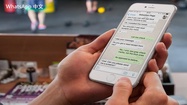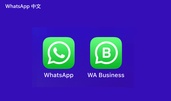设置WhatsApp消息备份的完整指南
WhatsApp作为一款全球范围内广受欢迎的即时通讯应用,已经成为人们日常沟通和交流的重要工具。随着信息量的增加,用户可能会面临数据丢失的问题,因此,定期备份WhatsApp消息显得尤为重要。本指南将为您提供详细的步骤,帮助您顺利完成WhatsApp消息的备份。
一、备份的重要性
无论是意外删除消息、手机更换或丢失,消息备份都能帮助您恢复重要的聊天记录。此外,备份还能够确保您的多媒体文件,如照片和视频,得以保存。因此,养成定期备份的习惯是保护数据安全的有效方式。
二、备份方法
WhatsApp提供了多种备份选项,用户可以根据自己的需要选择不同的方法。以下是常见的备份方式:
1. **使用Google Drive备份(适用于Android用户)**
- 打开WhatsApp应用,点击右上角的三点菜单图标,选择“设置”。
- 在设置菜单中,选择“聊天”,然后点击“聊天备份”。
- 点击“备份到Google Drive”,选择备份频率(如每日、每周或每月)。
- 登录您的Google账户,选择一个Google Drive存储位置,然后确认备份。
- 点击“备份”按钮,开始备份过程。
2. **使用iCloud备份(适用于iPhone用户)**
- 打开WhatsApp,点击“设置”。
- 选择“聊天”,然后点击“聊天备份”。
- 点击“备份现在”,您可以选择是否在备份时包括视频。
- 确保您的iCloud帐户已登录且有足够存储空间,以便成功备份。
3. **本地备份(适用于所有用户)**
- 对于Android用户,WhatsApp会自动在手机存储中每隔一天创建本地备份。您可以在文件管理器中找到这些备份文件,路径通常为“WhatsApp/Databases”。
- 对于iPhone用户,尽管WhatsApp不支持本地备份,但您可以通过iTunes或Finder将整个iPhone备份到电脑,以保存WhatsApp数据。
三、检查备份状态
完成备份后,您可以在相应的备份设置页面检查上次备份的时间,确保备份已成功完成。对于Android用户,可以前往Google Drive,查看WhatsApp的备份文件;对于iPhone用户,可以在iCloud中查看备份记录。
四、恢复备份
如果您因为更换设备或意外删除消息需要恢复备份,以下是恢复的简单步骤:
1. **在Android手机上恢复**
- 安装并打开WhatsApp应用。
- 按照提示输入您的手机号码。
- 在验证号码后,WhatsApp将检测到可用的备份,并询问您是否恢复。选择“恢复”。
- 等待恢复完成后,您的聊天记录将恢复到最新备份时间的状态。
2. **在iPhone上恢复**
- 在新设备上下载WhatsApp并安装。
- 使用相同的手机号码进行验证。
- 当应用检测到iCloud备份时,选择“恢复聊天记录”即可。
五、注意事项
- 确保您的网络连接稳定,备份和恢复过程可能需要一定的数据流量。
- 定期检查存储空间,以避免备份失败。
- 如果您使用的是较旧版本的WhatsApp,请考虑更新至最新版本,以获得更好的功能和安全性。
通过以上步骤,您可以轻松完成WhatsApp消息的备份与恢复。定期进行备份可以有效保障重要信息的安全,让您的聊天记录得以顺利保存。无论是个人聊天还是工作沟通,备份都是不可或缺的一部分。